excel表格办公是我们日常工作里经常会接触到的软件,但其功能十分强大,若是不小心错删,遗漏了些许数据,都会导致整个表格的数据出错,这篇文章就为您解答,win7的excel表格该如何锁定到此列表。
1、首先第一步我们需要打开excel文档,
把我们需要处理的数据表格导入进去。
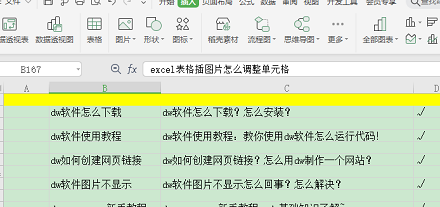
2、第二步,我们需要在表格顶部的菜单栏中找到审阅。
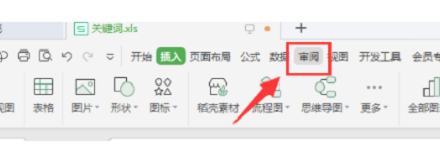
3、紧接着我们点击审阅按钮,这里可以看到新页面中有一个保护工作表。
我们点击它。
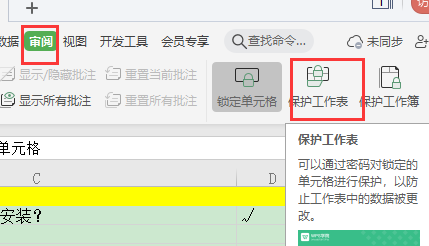
4、紧接着我们再点击保护工作表。
这个时候就会跳出一个新的小窗口。
我们这边输入自己设置的密码,
密码输入完成之后,我们再点击确定按钮。
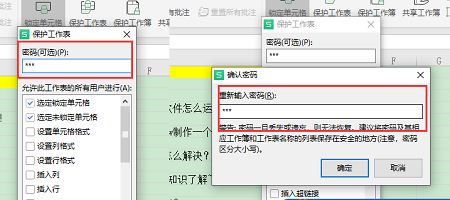
5、在上一个步骤中,输入密码后会有一个确认的步骤,两次密码统一后就会开启保护。
这个时候我们的表格就已经被锁定了。
哪怕再修改时也不会受到影响,
如果不小心按到了某个删除键,文档就会跳出一个警告窗口
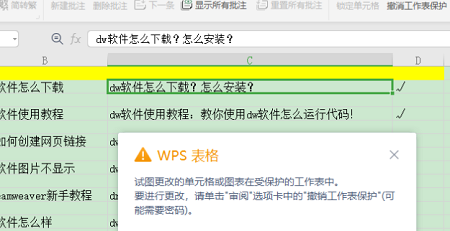
6、这个时候如果后续的操作中需要修改表格内容,
我们可以继续点击审阅,栏目里就会看到“撤销工作表保护”这个功能。
我们继续点击一下“撤销工作表保护”
再按照提示输入密码,那么我们队表格的锁定就会被解除了。
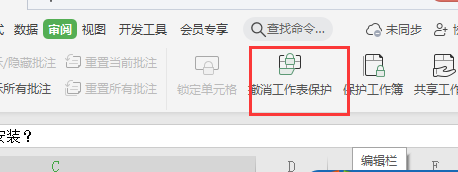
以上是锁定Excel列表在Win7操作系统下的详细内容。更多信息请关注PHP中文网其他相关文章!




